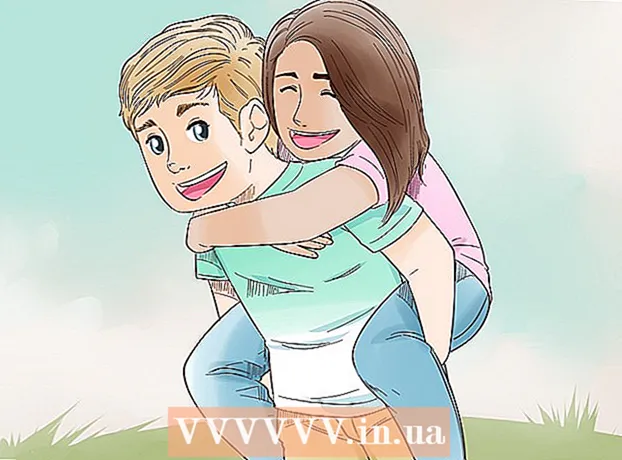Аўтар:
Eric Farmer
Дата Стварэння:
10 Марш 2021
Дата Абнаўлення:
27 Чэрвень 2024

Задаволены
- крокі
- Частка 1 з 3: Прынцып працы Cheat Engine
- Частка 2 з 3: Як усталяваць Cheat Engine
- Частка 3 з 3: Як карыстацца Cheat Engine
- парады
- папярэджання
З гэтага артыкула вы даведаецеся, як карыстацца праграмай Cheat Engine ў некаторых кампутарных гульнях.
крокі
Частка 1 з 3: Прынцып працы Cheat Engine
 1 Запомніце, як працуе Cheat Engine. Cheat Engine можа атрымаць доступ да дадзеных, якія знаходзяцца ў аператыўнай памяці кампутара - некаторыя з гэтых дадзеных ставяцца да гульнявых значэнняў. Напрыклад, калі здароўе гульнявога персанажа выказана лікам (да прыкладу, 100), колькасць «100» з'яўляецца значэннем. З дапамогай Cheat Engine такія значэнні можна знаходзіць у аператыўнай памяці кампутара, а затым мяняць іх.
1 Запомніце, як працуе Cheat Engine. Cheat Engine можа атрымаць доступ да дадзеных, якія знаходзяцца ў аператыўнай памяці кампутара - некаторыя з гэтых дадзеных ставяцца да гульнявых значэнняў. Напрыклад, калі здароўе гульнявога персанажа выказана лікам (да прыкладу, 100), колькасць «100» з'яўляецца значэннем. З дапамогай Cheat Engine такія значэнні можна знаходзіць у аператыўнай памяці кампутара, а затым мяняць іх. - Калі змяніць значэнне, можна, напрыклад, атрымаць больш прадметаў, палепшыць здароўе персанажа і гэтак далей.
 2 Майце на ўвазе, што Cheat Engine працуе не з усімі гульнямі. Калі гульня абаронена ад выкарыстання чыць-кодаў або з'яўляецца шматкарыстальніцкай сеткавай гульнёй, яна не будзе працаваць з Cheat Engine - калі вы паспрабуеце выкарыстоўваць Cheat Engine, ваш рахунак або профіль для сеткавай гульні будзе заблакаваны.
2 Майце на ўвазе, што Cheat Engine працуе не з усімі гульнямі. Калі гульня абаронена ад выкарыстання чыць-кодаў або з'яўляецца шматкарыстальніцкай сеткавай гульнёй, яна не будзе працаваць з Cheat Engine - калі вы паспрабуеце выкарыстоўваць Cheat Engine, ваш рахунак або профіль для сеткавай гульні будзе заблакаваны. - Калі з дапамогай Cheat Engine вы прымудрыліся атрымаць прадметы, якія ў гульні прадаюцца за сапраўдныя грошы, вас могуць прыцягнуць да адказнасці за крадзеж.
- Cheat Engine - гэта якаснае праграмнае забеспячэнне, таму ў большасці гульняў ёсць нейкая абарона ад яго.
 3 Запомніце, якія гульні могуць працаваць з Cheat Engine. Старыя аднакарыстальніцкія гульні і некаторыя аднакарыстальніцкія гульні Steam павінны працаваць з Cheat Engine, але ў такіх гульнях на экране павінна адлюстроўвацца нейкае значэнне, якое можна знайсці і змяніць.
3 Запомніце, якія гульні могуць працаваць з Cheat Engine. Старыя аднакарыстальніцкія гульні і некаторыя аднакарыстальніцкія гульні Steam павінны працаваць з Cheat Engine, але ў такіх гульнях на экране павінна адлюстроўвацца нейкае значэнне, якое можна знайсці і змяніць. - Многія сеткавыя флэш-гульні, у якіх няма шматкарыстальніцкага рэжыму і рэкордаў, таксама сумяшчальныя з Cheat Engine.
Частка 2 з 3: Як усталяваць Cheat Engine
 1 Адкрыйце старонку Cheat Engine. Перайдзіце па адрасе https://cheatengine.org/downloads.php ў вэб-браўзэры кампутара.
1 Адкрыйце старонку Cheat Engine. Перайдзіце па адрасе https://cheatengine.org/downloads.php ў вэб-браўзэры кампутара.  2 націсніце Download Cheat Engine (Спампаваць Cheat Engine). Гэтая кнопка знаходзіцца пасярэдзіне старонкі.
2 націсніце Download Cheat Engine (Спампаваць Cheat Engine). Гэтая кнопка знаходзіцца пасярэдзіне старонкі. - На гэтай кнопцы таксама будзе паказаная бягучая версія Cheat Engine, напрыклад, «Download Cheat Engine 6.7» (Спампаваць Cheat Engine 6.7).
- Каб спампаваць Cheat Engine для macOS, націсніце «Download Cheat Engine 6.2 For Mac» (Спампаваць Cheat Engine 6.2 для Mac).
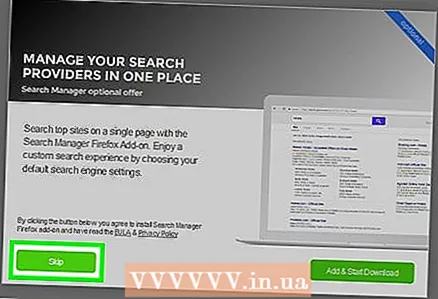 3 Адмоўцеся ад устаноўкі дадатковага праграмнага забеспячэння. Націсніце «Decline» (Адхіліць) у акне, а затым зноў націсніце «Адхіліць», калі з'явіцца запыт. Пачнецца загрузка усталявальнага файла Cheat Engine на кампутар.
3 Адмоўцеся ад устаноўкі дадатковага праграмнага забеспячэння. Націсніце «Decline» (Адхіліць) у акне, а затым зноў націсніце «Адхіліць», калі з'явіцца запыт. Пачнецца загрузка усталявальнага файла Cheat Engine на кампутар. - Прапусціце гэты крок на кампутары Mac - як толькі вы пстрыкніце па кнопцы для загрузкі, запусціцца працэс запампоўкі DMG-файла.
 4 Усталюйце Cheat Engine. Працэс залежыць ад аперацыйнай сістэмы кампутара:
4 Усталюйце Cheat Engine. Працэс залежыць ад аперацыйнай сістэмы кампутара: - Windows - двойчы пстрыкніце па ўсталявальным файле Cheat Engine, націсніце «Так» ў акне з запытам, пстрыкніце па «Next» (Далей), усталюйце сцяжок у «I agree» (Пагадзіцца) і націсніце «Next» (Далей), тройчы пстрыкніце па « Next »(Далей), зніміце сцяжок у« I agree to install McAfee WebAdvisor »(Пагадзіцца на ўстаноўку McAfee WebAdvisor), націсніце« Next »(Далей) і пстрыкніце па« Install »(Усталяваць). Калі працэс ўстаноўкі завершыцца, націсніце «Next» (Далей) і пстрыкніце па «Finish» (Гатова).
- Mac - двойчы пстрыкніце па запампуйце DMG-файлу, дазвольце ўсталёўваць праграмы іншых распрацоўнікаў, перацягнуць значок Cheat Engine у тэчку «Праграмы» і выконвайце інструкцыі на экране.
 5 Запусціце Cheat Engine. Адкрыйце меню «Пуск»
5 Запусціце Cheat Engine. Адкрыйце меню «Пуск»  (Windows) або Launchpad (Mac), а затым націсніце «Cheat Engine».
(Windows) або Launchpad (Mac), а затым націсніце «Cheat Engine». - Магчыма, спачатку вам прыйдзецца націснуць «Так» або «Адкрыць».
Частка 3 з 3: Як карыстацца Cheat Engine
 1 Запусціце гульню. Запусціце гульню, якую хочаце выкарыстоўваць з Cheat Engine.
1 Запусціце гульню. Запусціце гульню, якую хочаце выкарыстоўваць з Cheat Engine. - Памятаеце, што гэта не павінна быць многопользовательская сеткавая або серверная гульня.
 2 Выберыце элемент гульні, значэнне якога трэба змяніць. Каб змяніць значэнне, элемент павінен быць выяўлены лікам (напрыклад, узровень здароўя персанажа выяўлены лікам).
2 Выберыце элемент гульні, значэнне якога трэба змяніць. Каб змяніць значэнне, элемент павінен быць выяўлены лікам (напрыклад, узровень здароўя персанажа выяўлены лікам). - Лік павінна адлюстроўвацца на экране. Напрыклад, каб змяніць колькасць канкрэтнага прадмета ў інвентары, спачатку адкрыйце інвентар, каб адлюстраваць бягучае колькасць гэтага прадмета.
 3 Згарніце акно з гульнёй. Цяпер адкрыйце акно Cheat Engine.
3 Згарніце акно з гульнёй. Цяпер адкрыйце акно Cheat Engine. - Гульню не спыняйце.
 4 Націсніце на значок «Processes» (Працэсы) у акне Cheat Engine. Ён выглядае як кампутар і знаходзіцца ў верхнім левым куце. Адкрыецца ўсплывальнае акно са спісам праграм, якія запушчаны на кампутары.
4 Націсніце на значок «Processes» (Працэсы) у акне Cheat Engine. Ён выглядае як кампутар і знаходзіцца ў верхнім левым куце. Адкрыецца ўсплывальнае акно са спісам праграм, якія запушчаны на кампутары.  5 Выберыце працэс гульні. Пракруціць спіс працэсаў, знайдзіце ў ім запушчаную гульню і пстрыкніце па ёй імя. Каб выкарыстоўваць Cheat Engine для гульні, якая запушчана ў браўзэры, націсніце на імя браўзэра.
5 Выберыце працэс гульні. Пракруціць спіс працэсаў, знайдзіце ў ім запушчаную гульню і пстрыкніце па ёй імя. Каб выкарыстоўваць Cheat Engine для гульні, якая запушчана ў браўзэры, націсніце на імя браўзэра. - Калі патрэбнай гульні ў спісе «Працэсы» няма, выкарыстоўваць Cheat Engine з гэтай гульнёй нельга.
- Магчыма, спачатку вам прыйдзецца націснуць на ўкладку «Працэсы» у верхняй частцы акна.
 6 пстрыкніце па OK. Гэтая опцыя знаходзіцца ўнізе вокны. Гульня адкрыецца ў Cheat Engine.
6 пстрыкніце па OK. Гэтая опцыя знаходзіцца ўнізе вокны. Гульня адкрыецца ў Cheat Engine.  7 Знайдзіце лік, якое трэба змяніць. Калі ласка, увядзіце лік, якім выяўлены патрэбны гульнявой элемент, у тэкставае поле "Value» (Значэнне) у верхняй частцы акна Cheat Engine, а затым націсніце «First Scan» (Першае сканаванне).
7 Знайдзіце лік, якое трэба змяніць. Калі ласка, увядзіце лік, якім выяўлены патрэбны гульнявой элемент, у тэкставае поле "Value» (Значэнне) у верхняй частцы акна Cheat Engine, а затым націсніце «First Scan» (Першае сканаванне). - Напрыклад, калі патрэбны гульнявой элемент выяўлены лікам «20», увядзіце 20 у тэкставым полі «Значэнне».
 8 Зрабіце так, каб лік змянілася. Вашы дзеянні будуць залежаць ад гульні; напрыклад, калі вы хочаце змяніць ўзровень здароўя персанажа, як-небудзь нашкодзіце сабе, каб узровень здароўя знізіўся.
8 Зрабіце так, каб лік змянілася. Вашы дзеянні будуць залежаць ад гульні; напрыклад, калі вы хочаце змяніць ўзровень здароўя персанажа, як-небудзь нашкодзіце сабе, каб узровень здароўя знізіўся. - Гэта значыць трэба зрабіць так, каб лік, якое адлюстроўваецца на экране, зьмянілася (паменшылася ці павялічылася).
 9 Згарніце акно з гульнёй, а затым знайдзіце новае лік. Увядзіце новае лік у полі «Value» (Значэнне) і націсніце «Next Scan» (Наступнае сканаванне). Дык вы паменшыце колькасць значэнняў, якія адлюстроўваюцца на левай панэлі акна Cheat Engine.
9 Згарніце акно з гульнёй, а затым знайдзіце новае лік. Увядзіце новае лік у полі «Value» (Значэнне) і націсніце «Next Scan» (Наступнае сканаванне). Дык вы паменшыце колькасць значэнняў, якія адлюстроўваюцца на левай панэлі акна Cheat Engine.  10 Паўтарайце працэс пошуку, пакуль на левай панэлі не застанецца 4-менш значэнняў. Гэта значыць рабіце так, каб лік, якое адлюстроўваецца на экране (у акне з гульнёй), змянялася, а затым шукайце новае лік у праграме Cheat Engine.
10 Паўтарайце працэс пошуку, пакуль на левай панэлі не застанецца 4-менш значэнняў. Гэта значыць рабіце так, каб лік, якое адлюстроўваецца на экране (у акне з гульнёй), змянялася, а затым шукайце новае лік у праграме Cheat Engine. - У рэшце рэшт, папярэдняе шуканае лік адлюструецца ў слупку «Previous» (Папярэдняе), а бягучы лік - у слупку «Value» (Значэнне).
 11 Выберыце значэння. Націсніце на верхняе значэнне, ўтрымлівайце ⇧ Shift і пстрыкніце па ніжнім значэнні. Усе значэння будуць вылучаныя.
11 Выберыце значэння. Націсніце на верхняе значэнне, ўтрымлівайце ⇧ Shift і пстрыкніце па ніжнім значэнні. Усе значэння будуць вылучаныя.  12 Дадайце значэння ў спіс адрасоў. Націсніце на чырвоную дыяганальную стрэлку ў правым ніжнім куце спісу значэнняў. Пры гэтым значэння перамесцяцца ў спіс адрасоў у ніжняй частцы акна.
12 Дадайце значэння ў спіс адрасоў. Націсніце на чырвоную дыяганальную стрэлку ў правым ніжнім куце спісу значэнняў. Пры гэтым значэння перамесцяцца ў спіс адрасоў у ніжняй частцы акна.  13 Абярыце ўсе значэння. Пстрыкніце па адным значэнні ў ніжняй частцы акна, а затым націсніце Ctrl+A (Windows) або ⌘ Command+A (Mac).
13 Абярыце ўсе значэння. Пстрыкніце па адным значэнні ў ніжняй частцы акна, а затым націсніце Ctrl+A (Windows) або ⌘ Command+A (Mac).  14 націсніце ↵ Enter. З'явіцца ўсплывальнае акно з тэкставым полем.
14 націсніце ↵ Enter. З'явіцца ўсплывальнае акно з тэкставым полем. - Магчыма, вам прыйдзецца двойчы пстрыкнуць па значэнні, каб адкрыць гэтае поле.
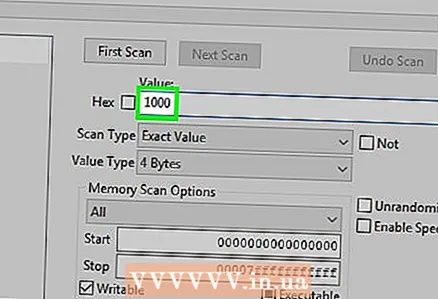 15 Калі ласка, увядзіце патрэбнае лік. Калі ласка, увядзіце лік, якое будзе прысвоена выбраным гульнявому элементу, ва ўсплываючым акне.
15 Калі ласка, увядзіце патрэбнае лік. Калі ласка, увядзіце лік, якое будзе прысвоена выбраным гульнявому элементу, ва ўсплываючым акне. - Напрыклад, каб атрымаць 1000 прадметаў, увядзіце 1000.
 16 пстрыкніце па OK. Гэтая опцыя знаходзіцца ўнізе вокны. Усе бягучыя значэння будуць абноўлены.
16 пстрыкніце па OK. Гэтая опцыя знаходзіцца ўнізе вокны. Усе бягучыя значэння будуць абноўлены.  17 Праверце, ці змянілася лік у гульні. Калі вы адкрыеце гульню, замест колькасці, якое вы хацелі б змяніць, трэба праглядаць уведзенае вамі лік.
17 Праверце, ці змянілася лік у гульні. Калі вы адкрыеце гульню, замест колькасці, якое вы хацелі б змяніць, трэба праглядаць уведзенае вамі лік. - Магчыма, вам прыйдзецца змяніць лік яшчэ раз, перш чым яно адлюструецца ў гульні.
парады
- Cheat Engine прызначаны для змены нязначных элементаў гульні - калі змяніць значэнне больш буйнога элемента, гульня можа паламацца.
папярэджання
- Калі вы выкарыстоўваеце Cheat Engine на VAC або іншым абароненым ад махлярства сэрвэры, ваш рахунак будзе заблакаваны.
- Roblox нельга ўзламаць з дапамогай Cheat Engine - калі вы зробіце гэта, ваш рахунак будзе заблакаваны.